Composição de funções, na matemática, é a aplicação de uma função sobre o valor
de outra para produzir uma terceira função. Portanto, dadas as funções f(x) e
g(x), a composição de f com g é a função ƒ: x → f(g(x)). Em um exemplo
mais abordável, a composição de add2: x → x + 2 com add4: x → x + 4 é uma
função ƒ que podemos chamar de add6, já que add6: num → add2(add4(num)). A
aplicação de add6 com 4 pode ser representada como:
add6(4) = add2(add4(4)) = add2(8) = 10.
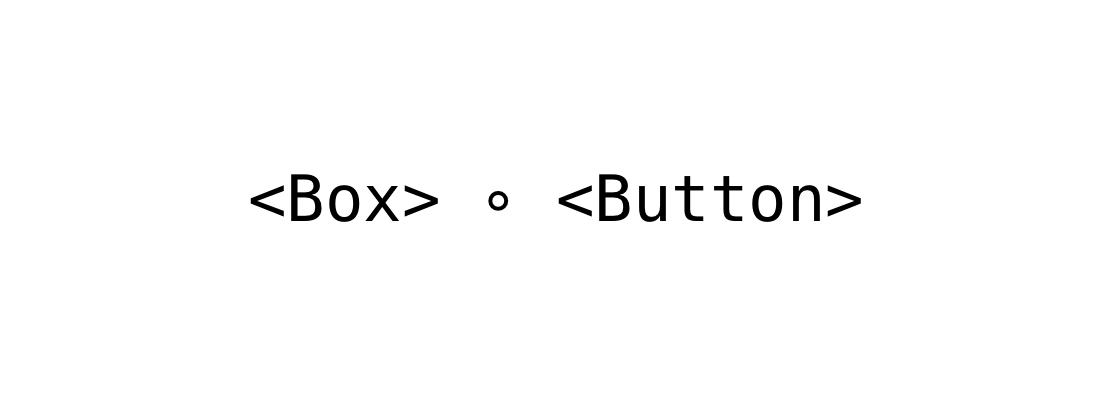
Como já escrevi em outro post aqui no blog, componentes de interface podem ser representados como funções. Funções não são estritamente matemáticas no JavaScript, mas elas também podem ser compostas. Isso significa que podemos utilizar o retorno de um componente dentro de outro para formar nossa interface.
Já estamos bem acostumados a utilizar elementos HTML aninhados:
+-<body>----------------------------+
| +-<div>-------------------------+ |
| | <span> | |
| | Deseja continuar? | |
| | | |
| | <button> <button> | |
| | +--------+ +--------+ | |
| | | Cancel | | Ok | | |
| | +--------+ +--------+ | |
| +-------------------------------+ |
+-----------------------------------+
Com componentes representados como funções, podemos criar interfaces com mais do que apenas elementos HTML aninhados. Estrutura, comportamento e estilos podem ser aninhados para construir interfaces.
React foi a primeira biblioteca JavaScript largamente utilizada a propor uma forma de compor componentes com simplicidade. A interface ilustrada acima poderia ser representada desta forma com React (usando JSX):
<SectionBox>
<Modal>
<InfoMessage>Deseja continuar?</InfoMessage>
<Button>Cancel</Button>
<Button>Ok</Button>
</Modal>
</SectionBox>
Cada componente (<SectionBox>, <Modal>, <InfoMessage>, <Button>) traz
seu comportamento personalizado. Essa simplicidade de aninhar componentes é, na
minha opinião, a maior vantagem do React. Se você ainda não está familiar com
React, leia este artigo introdutório antes de prosseguir.
Um ícone e um botão
Um conjunto que sempre aparece nas interfaces que implemento é um botão com algum ícone e um texto de ação. Ele é um exemplo simples de como compor componentes. Imagine que você precisa implementar um assim:
+---------------+
| Adicionar (+) |
+---------------+
Podemos chamar esse componente de IconButton. Ele recebe as props icon,
children e onClick. Uma simples implementação seria:
let IconButton = ({icon, children, onClick}) =>
<Button onClick={onClick}>
{children}
<Icon icon={icon} />
</Button>
Dentro do novo componente IconButton utilizamos Button e Icon. Apesar de
ser bem simples, esse exemplo já mostra como podemos criar uma abstração da
utilização de dois componentes juntos. Button, por exemplo, pode ter toda uma
lógica de como tratar o callback onClick e isso será transparente para o
IconButton.
Um botão e uma tooltip
Interfaces mais complexas podem precisar mostrar algumas dicas para o usuário enquanto ele as utiliza, guiando-o pelas funcionalidades disponíveis. Em outro projeto recente eu precisei criar um componente bem parecido com isso:
+--------------------+
| |
| Texto explicativo |
| |
+---------V----------+
+--------------+
| Button |
+--------------+
Este conjunto de Button com Tooltip não parece muito complexo de se
implementar. Button é igual ao que utilizamos anteriormente. Tooltip é um
componente que recebe children, direction e hidden para renderizar um balão
explicativo flutuante.
let Tooltip = ({direction, hidden, children}) =>
<div className={`Tooltip is-${direction} ${hidden ? 'is-hidden' : ''}`}>
{children}
</div>
Tooltip.propTypes = {
direction: React.PropTypes.oneOf(['up', 'down'])
}
Nosso componente que renderiza o botão e o texto explicativos juntos os utilizaria da seguinte forma:
class ActionWrapper extends Component {
constructor (props) {
super(props)
this.state = {isTipOpen: false}
}
onButtonClick () {
this.setState({isTipOpen: !this.state.isTipOpen})
}
render () {
return (
<div>
<Tooltip direction='up' hidden={!this.state.isTipOpen} />
<Button onClick={onButtonClick.bind(this)}>Button</Button>
</div>
)
}
}
O método onButtonClick mostra/esconde a Tooltip. Ele é chamado no evento de
click do botão. Esse tipo de componente é bem simples também, nenhum mistério
aqui.
No projeto em que implementei este componente, havia um detalhe pequeno, mas bem
importante, na funcionalidade da Tooltip: ela deveria abrir evitando ser
escondida pela tela. Então, se o botão estiver muito em cima na tela, o balão de
dica não poderia ficar escondido e sim abrir para baixo.
Normal Automático
+--------------------+
| |
| Texto explicativo |
===========================tela==========================
| |
+---------V----------+
+--------------+ +--------------+
| Button | | Button |
+--------------+ +--------------+
+---------ʌ----------+
| |
| Texto explicativo |
| |
+--------------------+
É inviável implementar a lógica necessária para este comportamento em cada
componente que utiliza Tooltip. Em vez disso, essa lógica é abstraída pela
Tooltip e reutilizada em todos os lugares que a renderizam.
Layout
Os componentes mais utilizados nos projetos React que desenvolvi foram os de layout. Estes componentes abstraem a lógica e os estilos de como compor outros componentes para formar uma interface completa.
O lugar onde eles são mais usados são em componentes que representam páginas. Se construirmos os componentes corretos e utilizarmos a composição ao nosso favor, todas as páginas serão apenas a composição de um conjunto de componentes, sem estilo ou lógica personalizada.
Isso pode parecer muito trabalho para pouco retorno. Na minha experiência, manter componentes desacoplados de suas páginas oferece uma facilidade sem igual na hora de alterar o design de uma página e reutilizar algum componente em outra.
Componentes de layout ajudam a manter a disposição dos elementos como uma responsabilidade da página, já que os componentes não devem saber quais estarão por perto.
Spacing é um componente que utilizei com sucesso em alguns projetos. A
responsabilidade dele é apenas embrulhar todos os seus filhos em uma div e
cuidar do espaçamento entre eles.
<Spacing>
<Button>Ok</Button>
<Button>Cancel</Button>
</Spacing>
Esse código iria renderizar os dois botões separados por um espaço. Spacings
também podem ser aninhados para formar layouts mais complexos.
<Spacing>
<span>Deseja continuar?</span>
<Spacing direction='horizontal'>
<Button>Cancel</Button>
<Button>Ok</Button>
</Spacing>
</Spacing>
+-<Spacing>----------------------+
| Deseja continuar? |
| |
| +-<Spacing>------------------+ |
| |+--------+ +--------+| |
| || Cancel | | Ok || |
| |+--------+ +--------+| |
| +----------------------------+ |
+--------------------------------+
Páginas bem complexas, poderiam compor diversos componentes e Spacings para
formar um layout simples.
A implementação do Spacing é bem simples:
let Spacing = ({children = [], direction = 'vertical'}) =>
<div className={`Spacing is-${direction}`}>
{[].concat(children).map((child) =>
<div className='Spacing-item'>{child}</div>
)}
</div>
Os estilos também (em versão simplificada):
.Spacing {
display: flex;
}
.Spacing.is-vertical {
flex-direction: column;
}
.Spacing.is-horizontal {
flex-direction: row;
}
.Spacing-item {
padding: 5px;
}
Para layouts mais complexos, sugiro que você dê uma olhada no Reflexbox, um conjunto de componentes bem interessantes que permitem que você construa layouts utilizando Flexbox.
Componentes flexíveis
O último exemplo de composição que eu queria mostrar é a ideia de componentes flexíveis. Interfaces de usuário mudam o tempo inteiro (pelo menos as que eu trabalhei). Designers têm novas ideias, testes A/B mostram melhores soluções, novos requerimentos trazem novos estilos.
Como desenvolvedores de interfaces, precisamos sempre levar isso em conta quando estamos construindo nossos projetos. Ter um código altamente rígido não é algo que você quer quando os pedidos de mudança começarem a chegar.
Uma forma de mitigar este problema é criando componentes mais flexíveis. Vamos usar um exemplo de um Modal. Poderíamos implementá-lo de uma forma em que todo o modal é renderizado a partir de props previamente definidas:
<Modal
title='Deseja continuar?'
message='Esta operação cancelará todas as suas alterações'
onOk={}
onCancel={} />
Apesar de ser bem conciso, este componente é bastante rígido. Não é possível mudar quais botões são renderizados, inserir um componente entre o título e a mensagem e dentre outras coisas.
Uma forma de resolver isso é separando o componente Modal. Ele pode ser
separado em ModalTitle, ModalMessage, ModalActions. O uso seria assim:
<Modal>
<ModalTitle>Deseja continuar?</ModalTitle>
<ModalMessage>
Esta operação cancelará todas as suas alterações
</ModalMessage>
<ModalActions>
<Button onClick={}>Ok</Button>
<Button onClick={}>Cancel</Button>
</ModalActions>
</Modal>
Separar cada componente dá uma grande flexibilidade para quem utilizará o
Modal. É bem mais fácil controlar os botões, a disposição do conteúdo e
alterar o design do modal. Esse é um bom exemplo do poder que vem da composição
de componentes.
Como eles podem ser compostos livremente, caso você perceba algum padrão que se repete frequentemente no seu código, é possível abstraí-lo em outro componente. Simples assim.
Estas foram apenas algumas coisas que aprendi após mais de um ano utilizando React e outras bibliotecas similares. Ainda na primeira versão, este artigo com certeza precisa de algumas melhorias. Sinta-se à vontade de entrar em contato comigo para esclarecer alguma ideia.